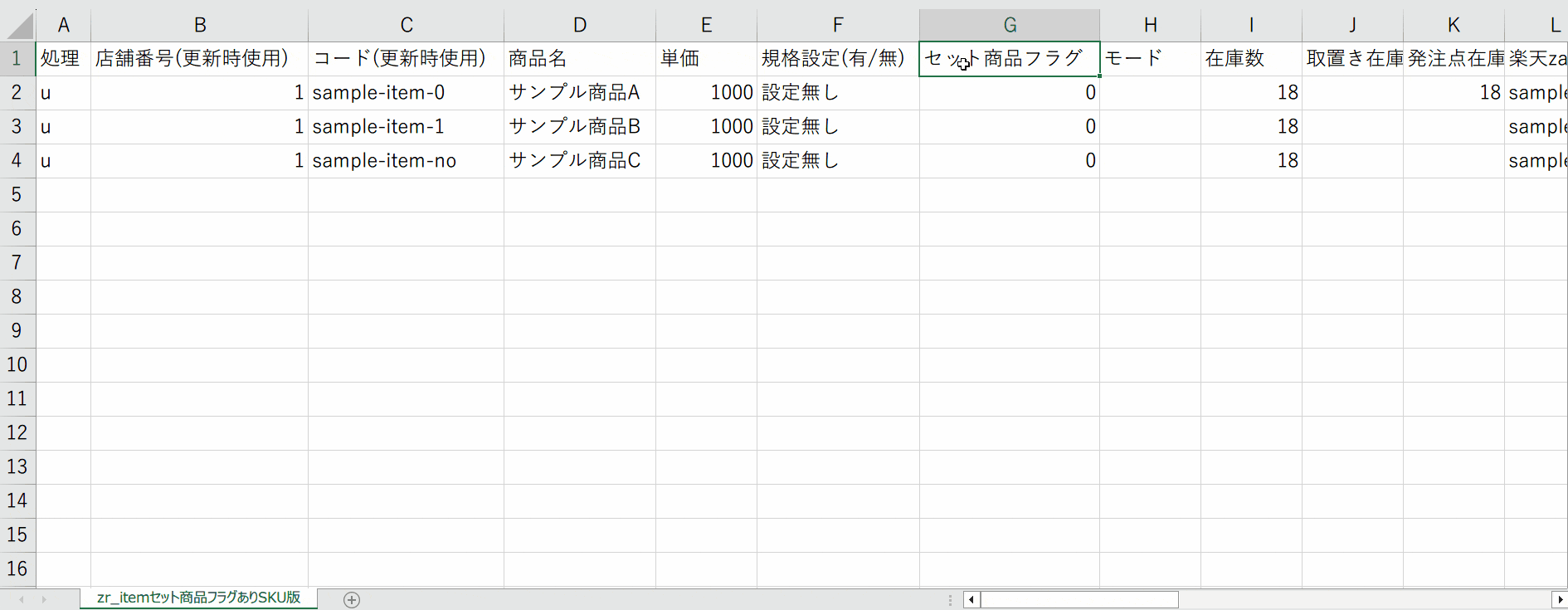「セット商品情報」登録方法
概要
以下STEP1:セット商品を「セット商品情報」に登録について、説明させていただきます。
※セット商品の概要につきましては以下URLをご確認ください。
https://www.hunglead.com/zaiko-robot-manual/su-set-summary.html
zaiko Robotにすでにセット商品を登録済の場合は「こちら」をご確認ください。
zaiko Robotにセット商品未登録の場合は「こちら」をご確認ください。
■セット商品機能を利用した在庫連動を行うまでの事前準備
STEP1:セット商品を「セット商品情報」に登録
※単品、通常商品の登録が完了していない場合は、以下URLの<STEP2:商品登録>をご確認の上、「商品情報」にご登録をお願いいたします。
https://www.hunglead.com/zaiko-robot-manual/startup/startup.html
STEP2:紐付け作業
https://www.hunglead.com/zaiko-robot-manual/su-set-pegging-pattern.html
STEP3:在庫数の変更
https://www.hunglead.com/zaiko-robot-manual/su-set-pegging-pattern.html#index-04
セット商品登録方法
パターン1:「商品情報」に登録された商品を「セット商品情報」に移行する場合
「セット商品情報」に登録する商品が、既にzaiko Robotの「商品情報」に登録されている場合は、
「セット商品情報」に移行をすることが可能となります。
「セット商品情報」には、モール・カート側のCSVを利用した登録を行うことができないため、
モール・カート側のCSVを利用してセット商品の登録を行いたい場合は、
「商品情報」に登録後、こちらの「セット商品移行」を利用して登録する方法がおすすめです。
「セット商品情報」に登録する商品をご選択の上、zaiko Robot管理画面から移行を行ってください。
管理画面からの移行方法
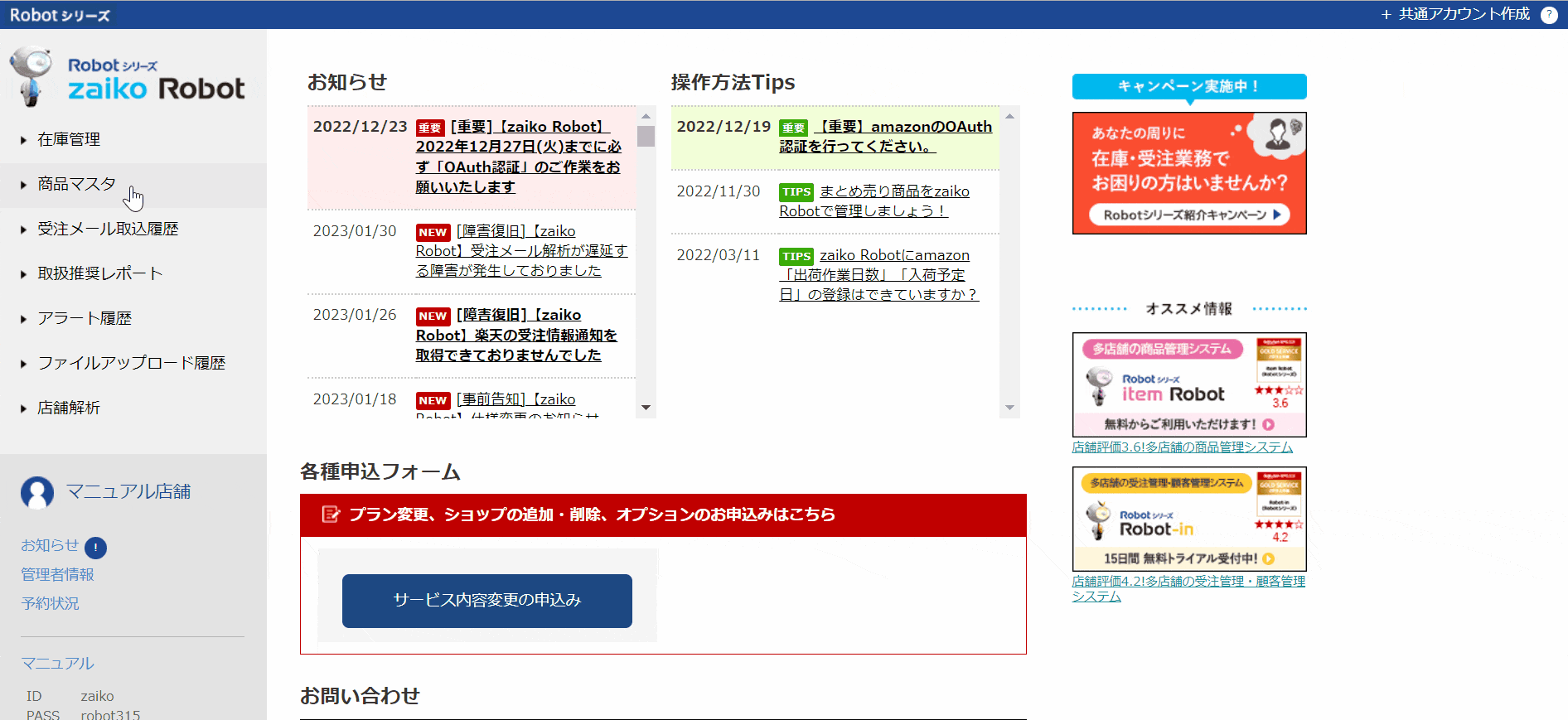
- ①zaiko Robot管理画面にログイン
②「商品マスタ」の「商品情報」をクリック
③セット商品情報に登録したい商品を検索
④該当商品の左にあるチェックボックスにチェック
⑤「セット商品移行」の「確認」ボタンをクリック
⑥「登録」をクリック
※登録後は、セット商品情報の画面に移動いたします。
移行後「セット内容商品(子)の紐付け作業」を行っていただく必要がございます。
セット商品の紐付け方法につきましては、以下URLをご確認ください。
https://www.hunglead.com/zaiko-robot-manual/su-set-pegging-pattern.html
zaiko Robot形式CSVを利用した移行方法
zaiko Robot管理画面から「商品情報(zr_item.csv)」をダウンロードしていただきます。
■STEP1:zaiko Robot形式CSVをダウンロードする
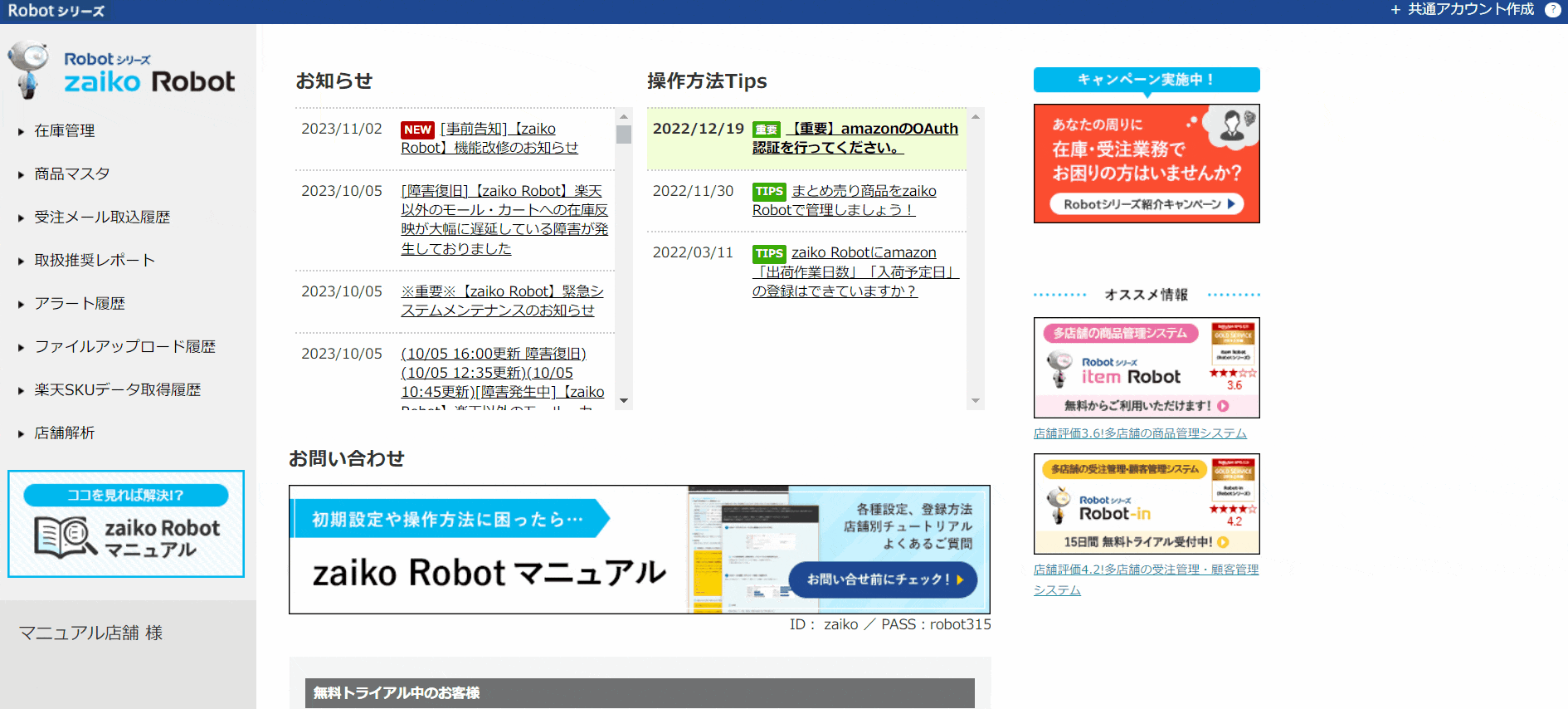
- ①zaiko Robot管理画面にログイン
②商品マスタの「商品情報」をクリック
③「zaiko Robot形式CSVダウンロード」の「◯商品情報」を選択、「□セット商品を含める」にチェック
※au PAYマーケットご利用の店舗様は「(□au Wowma!の管理用IDを含まない)」のチェックボックスが画面上に表示されています。
au PAYマーケット上で商品コードと管理用IDが同一で登録されている場合、または管理用IDが空欄の場合は、
「□au Wowma!の管理用IDを含まない」にチェックをお願いいたします。
④店舗:軸にする店舗を選択
⑤移行前は「zaiko Robot形式CSVダウンロード※」ボタンをクリック
移行後は「zaiko Robot形式CSVダウンロード(楽天SKU版)」ボタンをクリック
■STEP2:zaiko Robot形式CSVを編集する
ダウンロードが完了しましたら、「セット商品情報」へ移行したい商品の「セット商品フラグ」に「1(半角数字)」をご入力ください。
商品情報の修正が必要な場合は以下URLをご確認ください。
https://www.hunglead.com/zaiko-robot-manual/product-information-update.html

■STEP3:zaiko Robot形式CSVをアップロードする
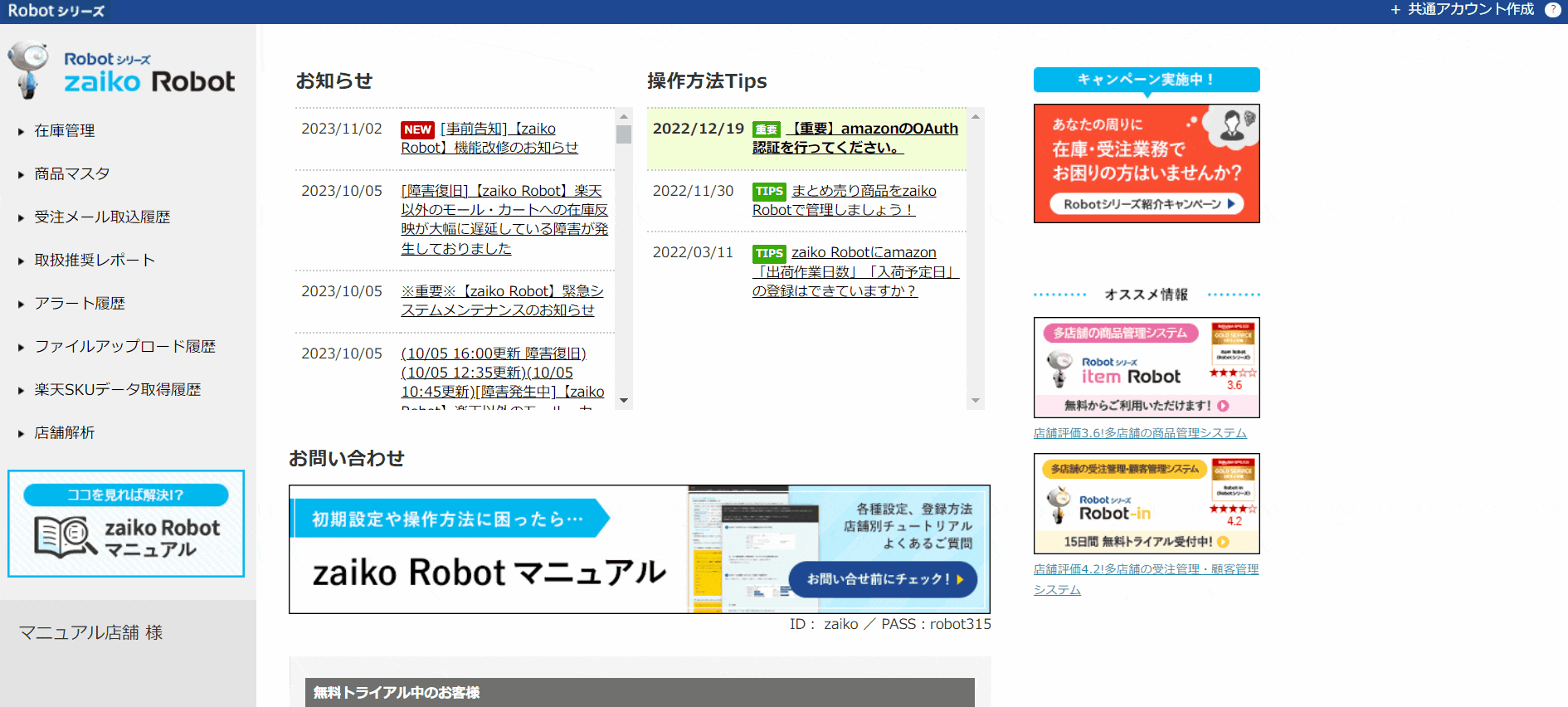
- ①zaiko Robot管理画面にログイン
②商品マスタの「商品情報アップロード」をクリック
③移行前は「◯zaiko Robot形式の従来版」を選択
移行後は「○zaiko Robot形式のSKU対応版」を選択
④「◯商品情報」を選択し、「□セット商品を含める」にチェック
※ダウンロード時に「□au Wowma!の管理用IDを含まない」にチェックしてダウンロードした場合はチェック
⑤「ファイル選択」から「zr_item.csv」を選択
⑥「アップロード」ボタンをクリック
⑦「登録」ボタンをクリック
※規格(バリエーション)有り商品の場合、「商品情報(zr_item.csv)」にてセット商品情報に移動が完了すると、サイズやカラーなどの規格(バリエーション)情報も自動でセット商品情報に登録されます。
規格(バリエーション)有り商品の場合、「商品情報(zr_item.csv)」にてセット商品情報に移動が完了すると、サイズやカラーなどの規格(バリエーション)情報も自動でセット商品情報に登録されます。
セット商品をセット商品情報に移行後、商品情報に登録している「セット内容商品(子)の紐付け作業」を行っていただく必要がございます。
セット商品の紐付け方法につきましては、以下URLをご確認ください。
https://www.hunglead.com/zaiko-robot-manual/su-set-pegging-pattern.html
パターン2:「セット商品情報」に新規登録する場合
zaiko Robotにセット商品の登録を行っていない場合は、下記方法でご登録をお願いいたします
管理画面からの新規商品登録方法
■規格(バリエーション)無し商品の新規登録方法
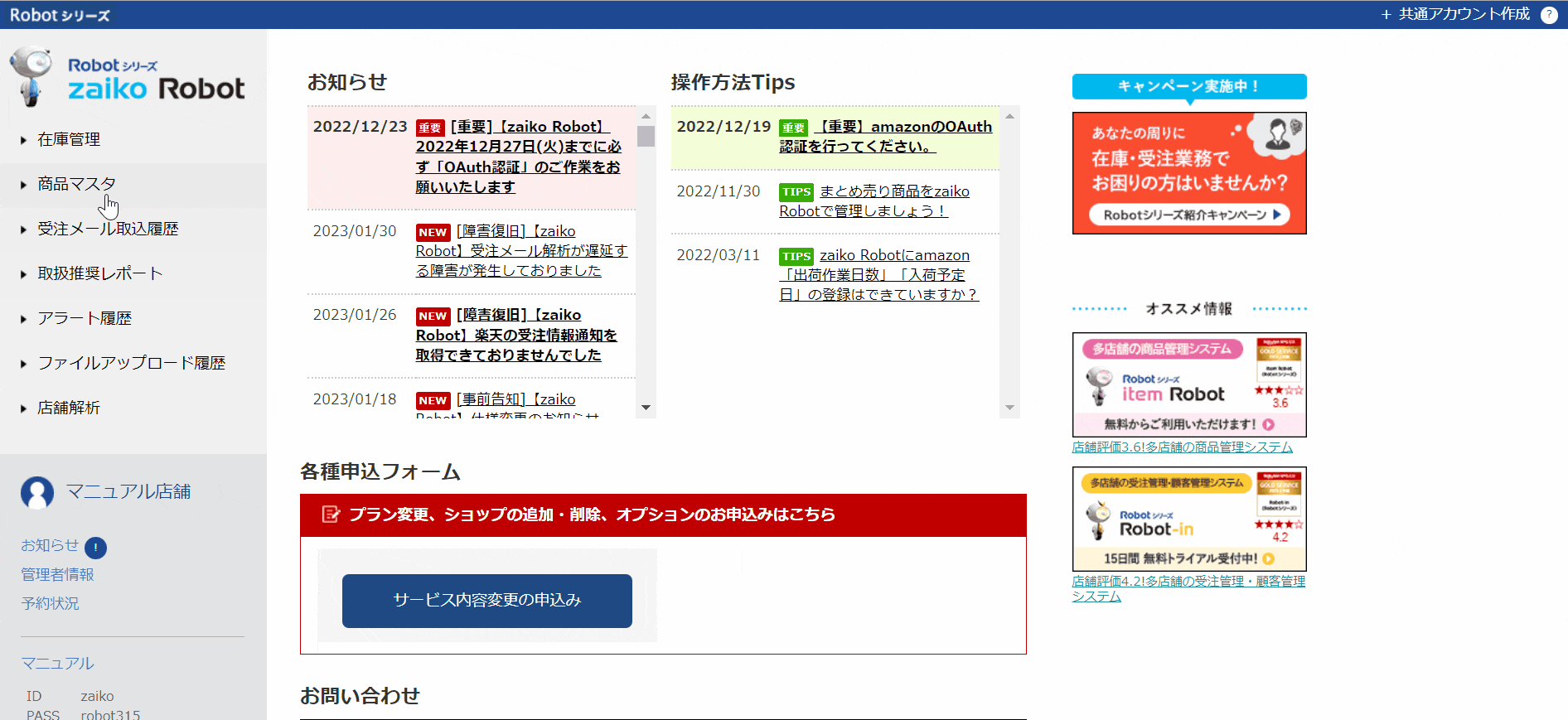
- ①zaiko Robot管理画面にログイン
②「商品マスタ」の「セット商品情報」をクリック
③「新規商品登録」の「新規追加」ボタンをクリック
④新規商品登録画面「商品情報」の入力欄に情報を入力
※入力内容につきましては、以下URLをご確認ください。
https://www.hunglead.com/zaiko-robot-manual/su-item-regist.html#index-02
⑤「確認」ボタンをクリック
⑥「登録」ボタンをクリック
■規格(バリエーション)有り商品の新規登録方法
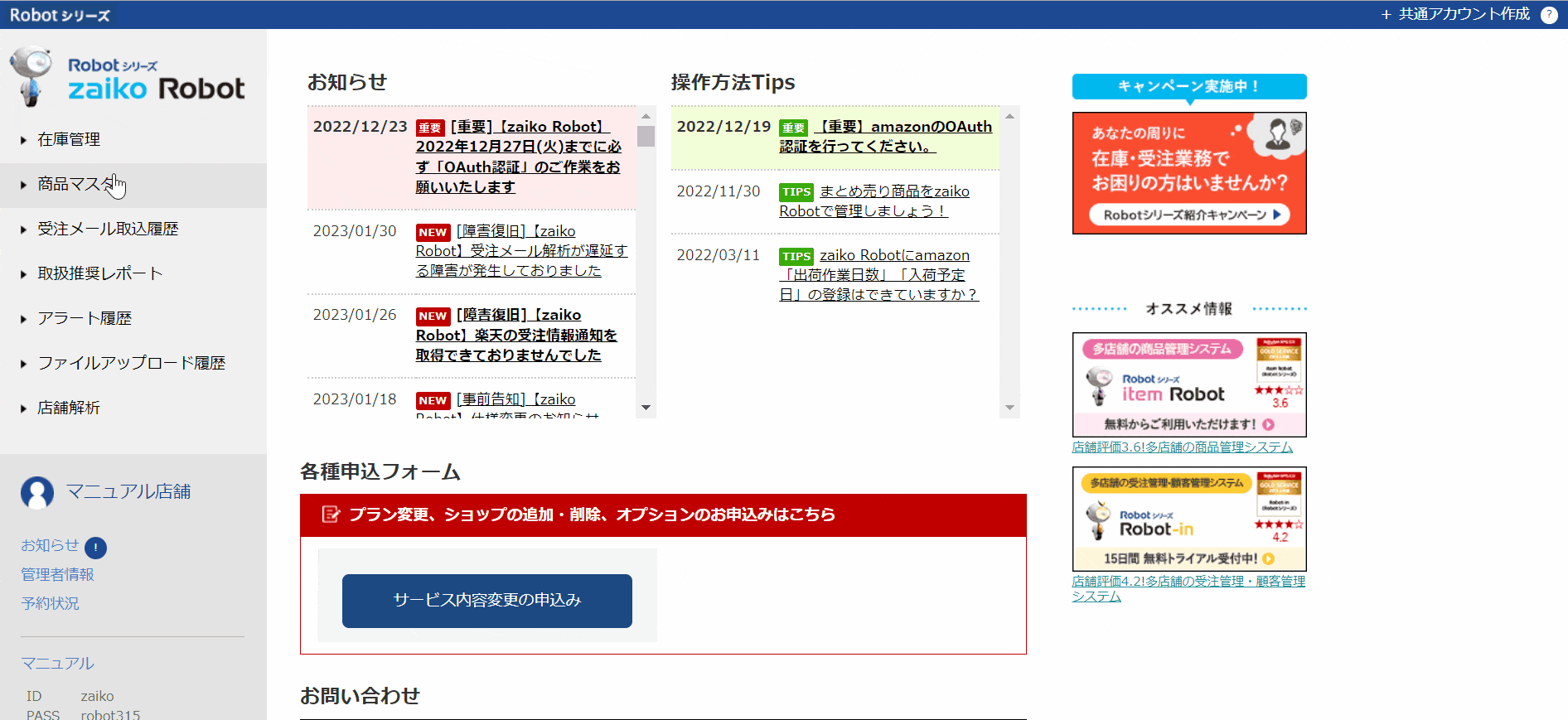
- ①zaiko Robot管理画面にログイン
②「商品マスタ」の「セット商品情報」をクリック
③「新規商品登録」の「新規追加」ボタンをクリック
④新規商品登録画面「商品情報」の入力欄に情報を入力
※入力内容につきましては、以下URLをご確認ください。
https://www.hunglead.com/zaiko-robot-manual/su-item-regist.html#index-03
⑤「確認」ボタンをクリック
⑥「登録」ボタンをクリック
⑦「規格データ」の入力欄に各ショップの規格(バリエーション)情報を入力
※入力内容につきましては、以下URLをご確認ください。
https://www.hunglead.com/zaiko-robot-manual/su-item-regist.html#index-03
⑧「確認」ボタンをクリック
⑨「登録」ボタンをクリック
zaiko Robot形式CSVを利用した新規登録方法
zaiko Robot管理画面から「商品情報(zr_item.csv)」「規格情報(zr_select.csv)」または
「セット商品情報(parent_item.csv)」「セット規格情報(parent_select.csv)」をダウンロードしていただきます。
※「□セット商品を含める」のチェックを外す場合、CSVの形式が同一のため、どちらをダウンロードしても問題ございません。
規格(バリエーション)無し商品のみzaiko Robotに登録する際は、「規格情報(zr_select.csv)」「セット規格情報(parent_select.csv)」は不要となります。
■STEP1:zaiko Robot形式CSVをダウンロードする
下記いずれかのCSVをダウンロードしてください。
セット商品情報に商品の登録がない場合や、商品情報に登録している商品情報も修正したい場合は
「商品情報からzaiko Robot形式CSVのダウンロードをダウンロードする」にてダウンロードしていただくことをおすすめしております。
セット商品情報の登録を行う際、登録が必要な項目の確認など既にご登録の商品情報を参考にしながらご登録いただくことが可能です。
商品情報からzaiko Robot形式CSVをダウンロードする
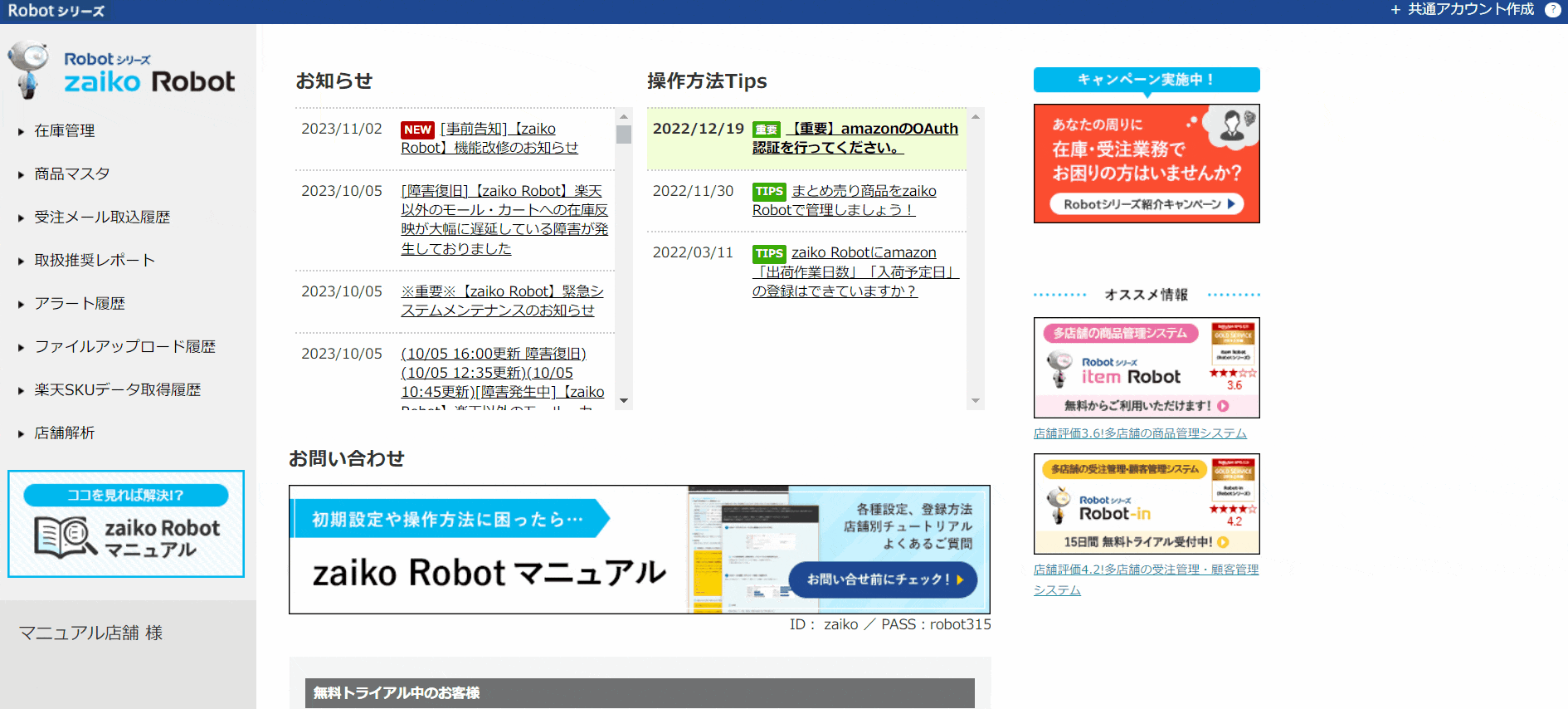
- ①zaiko Robot管理画面にログイン
②商品マスタの「商品情報」をクリック
③「zaiko Robot形式CSVダウンロード」の「◯商品情報」を選択、「□セット商品を含める」のチェックは外す
※au PAYマーケットご利用の店舗様は「(□au Wowma!の管理用IDを含まない)」のチェックボックスが画面上に表示されています。
au PAYマーケット上で商品コードと管理用IDが同一で登録されている場合、または管理用IDが空欄の場合は、
「□au Wowma!の管理用IDを含まない」にチェックをお願いいたします。
④店舗:軸にする店舗を選択
⑤移行前は「zaiko Robot形式CSVダウンロード※」ボタンをクリック
移行後は「zaiko Robot形式CSVダウンロード(楽天SKU版)」ボタンをクリック
※「◯規格情報」も上記手順でダウンロードお願いいたします。
セット商品情報からセット商品情報/セット規格情報CSVをダウンロードする

- ①zaiko Robot管理画面にログイン
②「商品マスタ」の「セット商品情報」をクリック
③「セット商品ダウンロード」の「◯セット商品情報」を選択
※au PAYマーケット上で商品コードと管理用IDが同一の場合や空欄の場合は、「□ au Wowma!の管理用IDを含まない」にチェック
④店舗:軸にする店舗を選択
⑤移行前は「セット商品情報ダウンロード※」ボタンをクリック
移行後は「セット商品情報ダウンロード(楽天SKU版)」ボタンをクリック
※「◯セット規格情報」も上記手順でダウンロードお願いいたします。
■STEP2:zaiko Robot形式CSVを編集する
zaiko Robot形式CSVのダウンロードが完了しましたら、各店舗の商品情報を入力していただきます。
入力項目につきましては以下URLをご確認ください。
https://www.hunglead.com/zaiko-robot-manual/su-csv-item-regist.html#index-02
■STEP3:zaiko Robot形式CSVをアップロードする

- ①zaiko Robot管理画面にログイン
②「商品マスタ」の「セット商品情報アップロード」をクリック
③「◯セット商品情報」を選択
※CSVダウンロード時に管理用IDを含まないを選択している場合は、「□au Wowma!の管理用IDを含まない」にチェック
④「ファイル選択」から「parent_item.csv」を選択
⑤「アップロード」ボタンをクリック
※「◯セット規格情報」も上記手順でアップロードお願いいたします。
セット商品をセット商品情報に登録後、商品情報に登録している「セット内容商品(子)の紐付け作業」を行っていただく必要がございます。
セット商品の紐付け方法につきましては、以下URLをご確認ください。
https://www.hunglead.com/zaiko-robot-manual/su-set-pegging-pattern.html